さてさて
本日から長い連休の人も多い事でしょう。
こちらは5/1まで出勤なのでまあボチボチやっていきます。
ゆうべ、飲みも早く終わったのでいろいろしようとしたのですが21:10には寝ていた模様です。
さっき起きましたw
本日は休みなのでいつものように掃除など家事をします。
洗濯はもう完了しました。が、風が強い日なので洗濯物が飛ばされないかが心配です。対策はしてるんですけどね。
午後から散髪に行くつもりです。
せっかく小遣い入ったので秋葉原にでも何か買いに行きたいものですけどね。
Desireのroot化、ここ数日modacoを追っていたのですがついに出来るようになったみたいですね!
ゆうべ寝る前に見たときはまだ出来ていなかったので果報は寝て待て、通りでしたw
今日はADB、goldcard作成から作業を開始するつもりです。
今朝はイーモバの調子がいいです。必要なファイルがまずまずの速度でDLされていっておりますよ。
あ、そういえば仕事の課題もあったような・・・。
まあ、ボチボチ。
DesireとADB
いよいよrootを奪取して、MMSやらフォント入れ替えなどを行いたいところですが。
まずはDesireをPCとつなぐ必要がありますね。
Android SDKを入手、導入する必要があります。
ぼくはWindows7環境なのでWindows版を入手しました。
先日はこのダウンロードがイーモバの調子悪くてうまくいかず、ムキーってなってたわけですね。
ダウンロードが終わったら解凍します。
解凍して出てきたandroid-sdk-windowsをぼくはクセ(?)でProgram Filesに移動しちゃいました。
んで、その中にあるSDK Setup.exeを実行するわけですが、ぼくの環境だと毎回https周りでエラーが出ました。
よくわからないままSettingsのMisc項にある Force https:// ...souces to be fetched using http:// ...にチェックを入れて接続してみました。
これでOKなはずです。
が、またイーモバの罠が・・・。とにかく遅くてダウンロードが進まない。
どうしようもなかったのでWiMAXでつないで全パッケージをインストしておきました。
今回必要なのはUsb Driver packegeなんですけど、まあ全部入れておこうかな、とw
そのあと必要パッケージのダウンロード、導入が自動的に進みますがこれはけっこう時間かかりましたね・・・。
PCがSDKを導入してる間、Desire側の設定もやっておきましょう。
設定>アプリケーション>開発 のビューにてUSBデバッグにチェックをいれておきます。
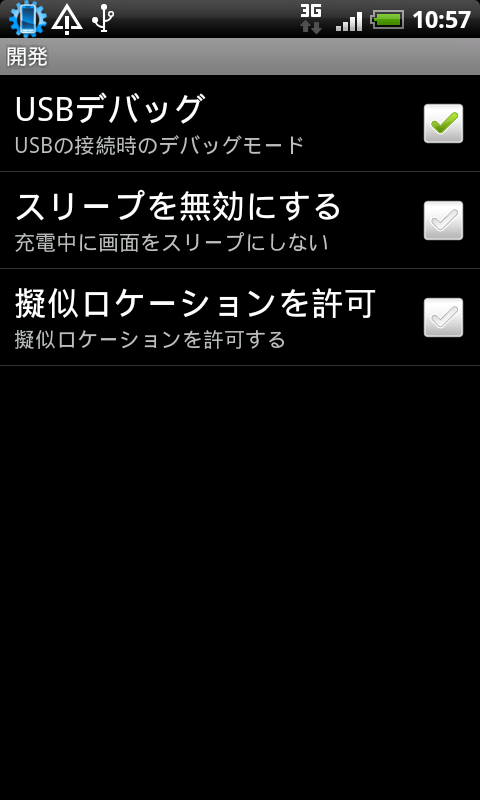
これでPCとつながるぜ!GO!!と思ってDesireをUSBでつなげるとドライバのありかをきいてきます。
先ほどインストールしたSDKの中にusb_driverというフォルダができているのでそこにあるよ、と教えてあげれば認識するはず・・・。
ですが。ドライバがみつかりません だそうです。
非常に焦りました。
xdaなどで調べていたらinfファイルを書き換える必要がありそうですね。
usb_driverフォルダ内にあるandroid_winusb.infをメモ帳などのテキストエディタで開き、[Google.NTx86]と[Google.NTamd64]のセクションに
; HTC Desire
%CompositeAdbInterface% = USB_Install, USB\VID_0BB4&PID_0C87&MI_01
の記述を追加してあげましょう。
保存後再度Desireをつなぐときちんと認識してくれますです。
これで準備完了!
スクリーンショットもPC経由でとれるようになります。
あ、ぼくのDesireは海外版だからSBM版でも同じかどうかは知りません。検証しようもないですしね。
この後goldcard作っていよいよroot化、なのですが。
これから昼ご飯作って食べて、そのあと散髪に行かなきゃだ。
夕方からまた作業再開します。明日中にはエントリあげれるといいな。
Desire用GoldCardの作成
今日も炊きパスタうまかった。
xdaとかmodacoを見てるとGoldCardという語句が頻繁に出てきます。
android初心者なぼくはなんのこっちゃかわからなかったのですが、root化に必要という事で作成してみました。
そもそも、容量はどれくらいいるの?とかわからなかったのでとりあえず転がっていた1GのmicroSDを使ってみました。
手順はまんまここの通りなのですけどねw
まずはGoldCard用のmicroSDをDesireに入れてブートします。
Desireの設定>SDカードと本体のメモリ で、SDカードのマウント解除 したあとSDカードをフォーマット してしまいましょう。
その後、DesireをPCにつなぎます。ぼくはいつも「充電のみ」にしてますね。
お次はSDKの出番。
ADB Shellを立ち上げます。
立ち上げ方はPCのアクセサリ>コマンドプロンプト にて
で
adb shell
って打ってやれば入力待ちの記号が$に変わりますので起動が確認できます。
Program Files\android-sdk-windows\toolsはご自分の環境に置きかえてください。
その状態にて
cat /sys/class/mmc_host/mmc1/mmc1:*/cid
と入力するとぱっと32文字出てきますのでこれをコピーしておきます。
exitと入力してadb shellを終わらせましょう。
コマンドプロンプトのウィンドウはここで閉じちゃってかまいません。
次のステップはここに行って先の32文字を貼り付けてSubmitボタンを押します。
すると00から始まるこれまた32桁の数字が出ますのでこれも控えておきます。
ここに行って、メアドと2回目の32桁の文字列(CID)を入力してcontinueボタンを押すと、入力したアドレスにgoldcard.imgが届きますので保存しておきましょう。
続きましてはバイナリエディタでの作業となります。
こちらよりHex Editor(HxD)をダウンロード、その後インストールします。
ぼくは日本語版を入れてみました。
ここでつなぎっぱなしのはずのDesireを外部メモリーモードに変更します。
HxDを起動し、エクストラ>ディスクを開く で物理ディスクのリムーバブルディスク1を「読み取り専用として開く」のチェックボックスをはずしてから開きます。
この際、Desire以外の外部ディスクはつながないようにしておきましょう。でないとこのあとの操作でこわれるかもですよ。
また、あくまでも物理ディスクを開くのであって論理ディスクではないよ!とのことですよ。
開いてみると、ずらずらっとアドレスマップがたちあがりますね。
再度HxDのエクストラ>ディスクイメージを開く から先ほどダウンロードしたgoldcard.imgを選択します。
セクタサイズのウィンドウがあがってきますので、512(ハードディスク/フロッピーディスク) としてOKボタンを押しましょう。
タブがリムーバブルディスク1とgoldcard.imgの2つ、存在していると思います。
goldcard.imgのタブにて、編集>すべて選択 を行い編集>コピーしておきます。
リムーバブルディスク1のタブにて、offset(h) 00000000の最初の00(00列)から00000170の最後の00(0F列)をマウスドラッグにて選択します。
その状態にて編集>書き込みの貼り付け で書き換えちゃいます。
リムーバブルディスク1を上書き保存し、HxDを終了しましょう。
これで完成です!!
念のため、DesireをPCから切断し、再度外部メモリーモードでつないでみましょう。
Windowsから外部ディスクとして見えれば成功です。microSDによっては失敗する場合もあるらしいですね。
1Gで足りるのかな?ダメだったらこの作業をまたやり直せばいいです。
あ、タイトルはDesireの、にしてるけどこの作業はDesireに限らないですねw
とりあえずGoldCard作成完了!おつかれさまでした。
Desireのroot奪取!
いよいよroot化です。
免責として書いときますが、この方法であなたのDesireが文鎮化しても一切関知しません。
ぼくのDesireは海外から購入したものなのでSBM版がどうなのかもわかりかねます〜!
さらに、root化を推奨するものでもございません。
あくまでも、個人の趣味の忘備録です。
そうそう、バックアップがカンペキにとれないので設定やデータは全部なくなる覚悟でどうぞ。
では作業開始です。基本的にここの通りです。
まずは必要なものを準備しましょう。
MacかLinuxが必要なのがミソ、というか手間ですねえ。
リンク先にはその他諸々書いていますがキホンでしょ、ってことでw
あ、modacoは無料会員登録必要ですよ。よかったら有料版をどうぞ。
ファイルとして、先ほどのリンク先より
を入手します。
ところがですよ。またイーモバの罠にはまってしまって。
ダウンロードできたって思ってたけど出来てない。再度ダウンロードしようとするとまた明日の朝までかかるw
怒りのあまりWiMAXをONにしました。するとすんなりDL成功〜〜。
準備が整ったら作業開始です。
最初はrootedupdate.zipをGoldCardにコピーしておきましょう。Desireをつなげて行うのもよし、microSDを取り出してアダプタかませてコピーするのもよし。
次にDesireの電源を切ります。
再度電源を投入するわけですが、その際には「戻る」ボタンを押しながらです。そしたらFASTBOOT画面があがってきます。
DesireをWinなPCにつなぎ、testruu.exeを実行します。するととんでもない時間がかかって次の画面が立ち上がります。
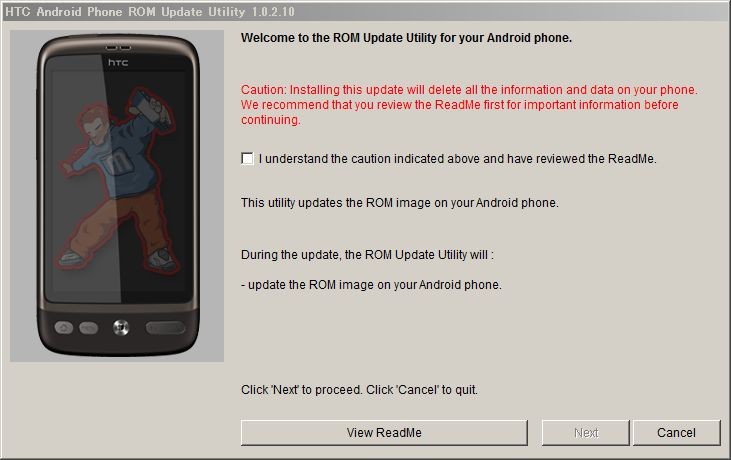
ああ、RUU。X01HT以来です。
そういえば3年前のGWもRUU経由のROM焼きで燃えたなあ・・・。
あとは普通にNEXTとかのボタン押していけば大丈夫です。ほとんどのスクリーンショット撮ったけど都合によりアップしませんw
くれぐれもPCを再起動したりUSBケーブルを抜いたりしないように!せっかくのDesireが文鎮になる可能性があります。
ええと、昼寝が出来るくらい時間がかかりますが、問題なくこの作業は終わりますよ。
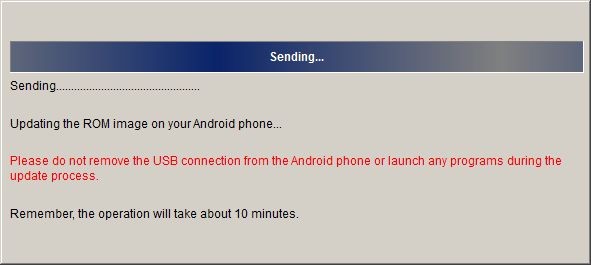
終わったら再起動かかったと思います(すでにウロ覚え。アルコールが回っているらしい)。んで、原文だとconfiguration wizardの前に電源を切れ、と。要するに立ち上がってリカバリするかどうかって画面で電源切ればいいのね?解釈にて電源OFFしました。
次にMacもしくはLinux機を準備しましょう。
ぼくはPreのときに作っておいたLinux環境を使うのでその前提で話を進めます。
Linuxは立ち上がりましたか?立ち上がったら先ほどのpushfiles.zipを適当な場所に解凍しておきましょう。
Desireのほうは、左側面のボリュームダウンキーを押しながら電源ONです。
こんな画面になります。

この画面になったらLinuxPCに接続し、Linuxのターミナル上で先の解凍したディレクトリに入り、
./recovery-linux.sh
を実行します。ちなみにぼくはsu権限で行いました。
あと、このコマンド実行にあたってはLinuxにSDKを導入しなくてもいけるようですよ。同じディレクトリにadb入ってるようですから。
コマンドを実行してしばらくするとDesireの画面が変わります。
見にくい写真だけどこれが一番文字が見える・・・。
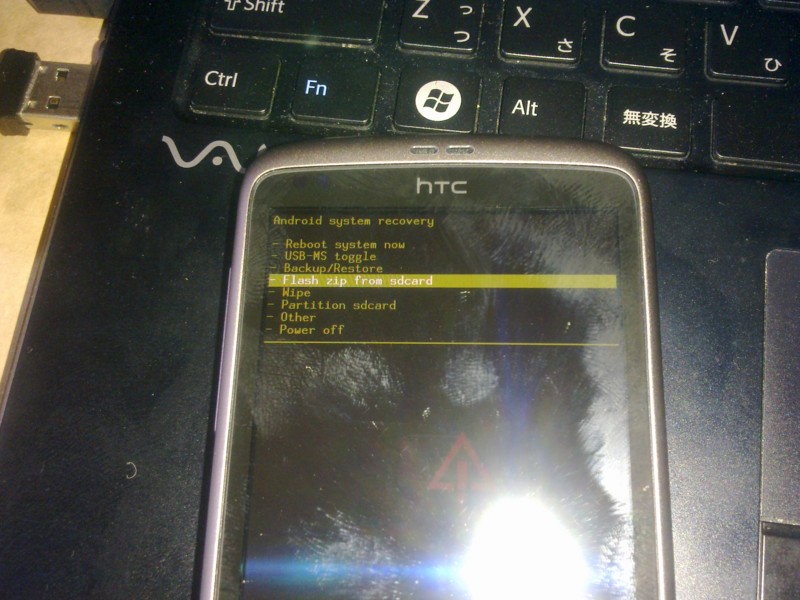
汚い写真ですね、すみません。
このメニューの中のWipe を選んでサブメニュー内のWipe data /factory reset を選択しましょう。
あ、このメニューでは光学トラックボールが使えます。
Wipeが終わったら最初のメニューに戻ってFlash zip from sdcard を選択しましょう。
で、何を焼くかきいてくるので先ほどmicroSDにコピーしたrootedupdate.zipを選びます。
すると作業が開始され、下の写真のようになって終わります。

あとはリブートしたら完了です。
ぼくはwipeをし忘れていたのでハマりました。
起動画面と音が何度もループしたので文鎮化したか?と焦りましたがw
これ、非常に手順が大変ですね。今後は洗練されてWindows機のみで作業出来るようになるんじゃないでしょうか??
これで、drocap2が動くようになりました。いまいち使い方がわからんけど・・・。
adb shellした場合もプロンプトが「#」になっていることからroot化は成功したのでしょう。おつかれさまでした。
しかあし!!!
Desireはroot化しただけではbusyboxが入っていないのでcpコマンドとか使えません。
フォントの入れ替えもまだ出来ません。
テザリングもまだ成功しておりません・・・。
よって続きます。
連休が終わるまでにはエントリ上げますね!